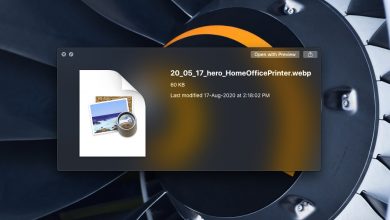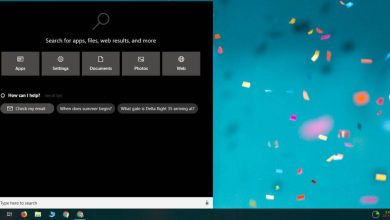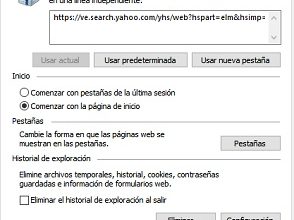Comment démarrer et arrêter un service dans Windows 10
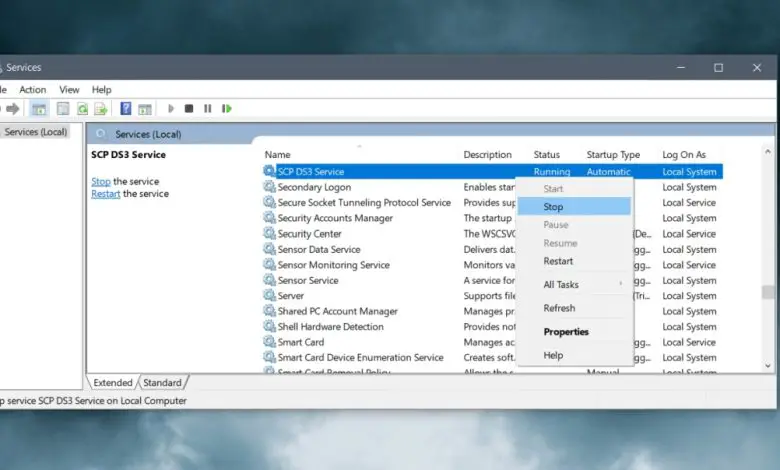
Il est de notoriété publique que les applications s’exécutent sous Windows 1er; Certaines de ces applications sont exécutées par l’utilisateur, tandis que d’autres sont exécutées par le système en arrière-plan et sont essentielles pour que le système d’exploitation s’exécute, par exemple, l’application Démarrer (également appelée menu Démarrer). Souvent, lorsque ces applications sont en cours d’exécution, elles ont également tendance à exécuter certains services. Lorsqu’une application est fermée, le service doit également s’arrêter. Comme les applications, certains services sont associés à l’action d’un utilisateur, tandis que d’autres sont des services système. Quoi qu’il en soit, les services peuvent être démarrés et arrêtés manuellement.
Démarrer / arrêter le service dans Windows 10
Si vous connaissez déjà le nom du service que vous souhaitez arrêter ou démarrer, cela devrait être facile à faire. Si vous savez seulement qu’une certaine application est en cours d’exécution et que vous souhaitez arrêter les services associés, vous devrez d’abord trouver le nom du service.
- Appuyez sur le raccourci clavier Win + R pour ouvrir la boîte d’exécution.
- Dans la zone d’exécution, saisissez «services.msc» et appuyez sur Entrée.
- Parcourez la liste des services et cliquez avec le bouton droit sur le service que vous souhaitez arrêter / démarrer.
- Dans le menu contextuel, sélectionnez Stop / Start.
Remarque: certains services, une fois arrêtés, redémarreront automatiquement.
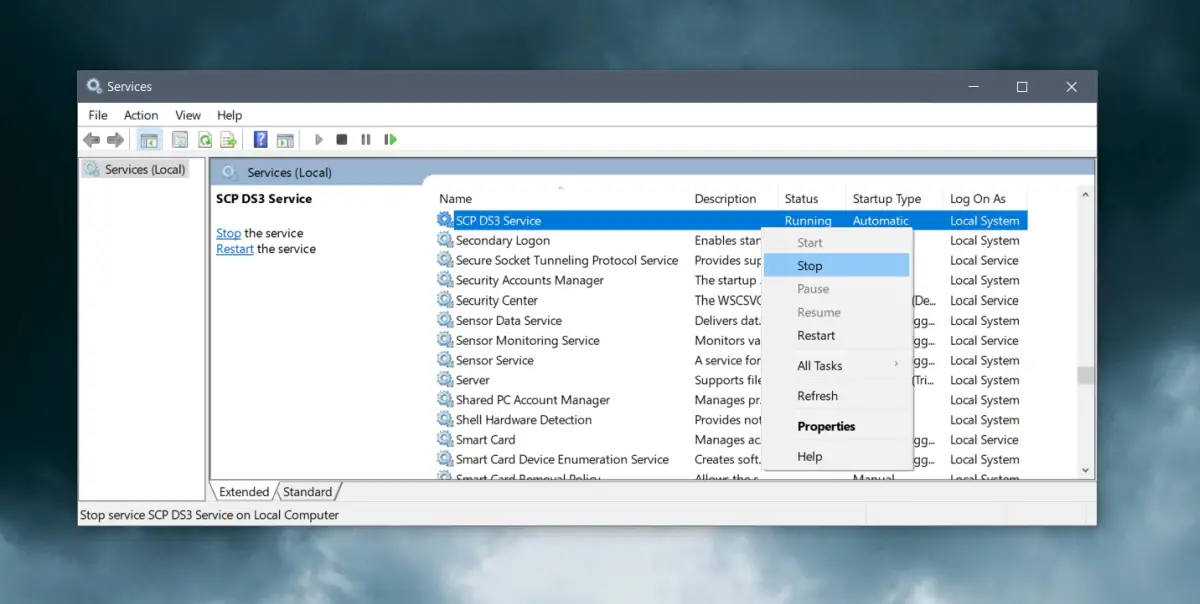 >
>
Trouvez le nom du service
Si vous ne connaissez pas le nom d’un service exécutant une application, il est assez facile de le trouver. Assurez-vous que l’application est en cours d’exécution.
- Cliquez avec le bouton droit sur la barre des tâches et sélectionnez Gestionnaire des tâches dans le menu contextuel.
- Sélectionnez l’ onglet Processus.
- Sélectionnez l’application pour laquelle vous souhaitez rechercher les services associés et développez-la.
- Sous l’application, elle apparaîtra une ou plusieurs fois. Les articles avec deux icônes d’engrenage sont des services. Notez le nom.
- Faites un clic droit sur le service et sélectionnez «Services ouverts».
- L’ outil de gestion des services s’ouvre . Sélectionnez le service.
- Cliquez avec le bouton droit de la souris et sélectionnez démarrer / arrêter dans le menu contextuel.
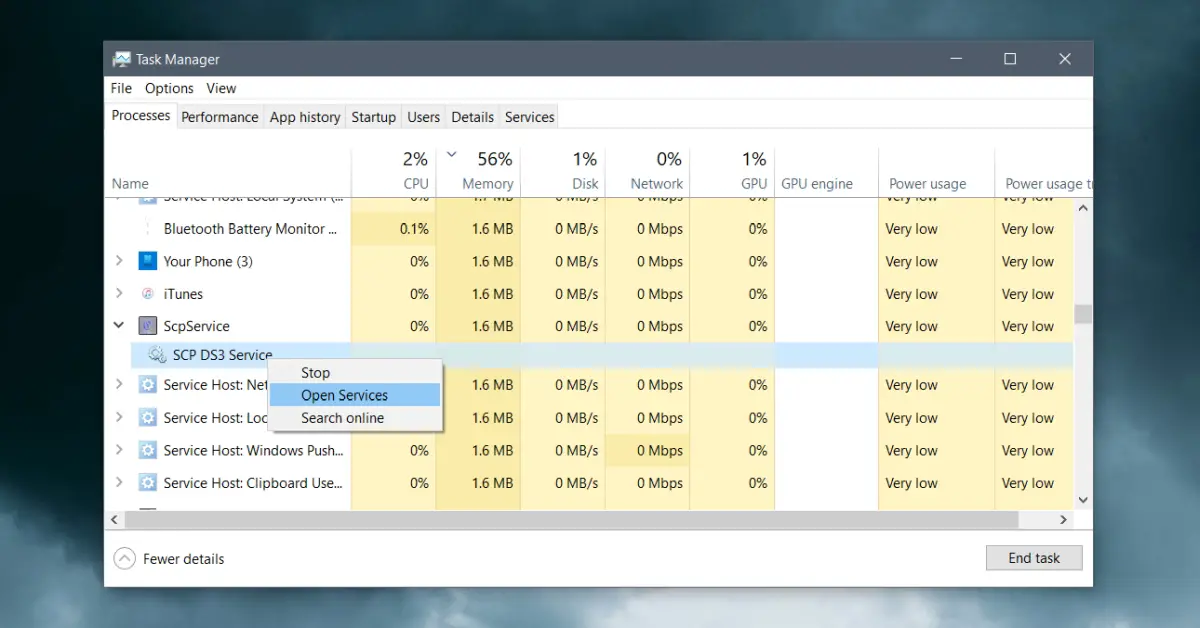 >
>
conclusion
Vous ne devriez jamais arrêter ou démarrer un service à moins de savoir à quoi il sert. L’arrêt d’un service peut entraîner des problèmes. En règle générale, un service associé à une application est moins susceptible de rendre votre système instable, mais il interférera avec le fonctionnement de l’application. Comme mentionné ci-dessus, les services ont tendance à redémarrer et vous ne souhaitez généralement pas arrêter un service qui démarre automatiquement. Si vous êtes sûr que le service n’a pas besoin de s’exécuter, vous pouvez accéder aux paramètres du service et désactiver l’option de démarrage automatique. Si cela ne fonctionne pas, vérifiez le planificateur de tâches pour voir si une tâche est configurée pour exécuter à nouveau le service.